Verwendung der Zielsuche in Excel
Microsoft Office Microsoft Büro Microsoft Excel Held Übertreffen / / April 27, 2020
Zuletzt aktualisiert am

Mit der Zielsuchfunktion in Excel können Sie Was-wäre-wenn-Fragen mithilfe von Excel-Daten beantworten. Hier erfahren Sie, wie Sie es verwenden.
Das Zielsuchtool ist eine integrierte Excel-Funktion, mit der Sie eine wichtige Frage schnell beantworten können - was wäre wenn? Möglicherweise kennen Sie das gewünschte Ergebnis aus einer Excel-Formel, aber nicht die Variablen, die Ihnen dabei helfen, dorthin zu gelangen.
Goal Seek versucht Ihnen zu helfen, indem es die richtige Variable findet, die Sie benötigen, um ein bestimmtes Ziel zu erreichen. Auf diese Weise können Sie Excel-Daten analysieren, bei denen bestimmte Variablen nur unbekannt sind - bis Sie die Zielsuche verwenden. Hier erfahren Sie, wie Sie es verwenden.
Diese Funktion ist in Microsoft Excel-Versionen ab 2010 verfügbar. Die folgenden Anweisungen sollten für alle Versionen gleich bleiben.
Was ist Zielsuche in Excel?
Wie viele Verkäufe benötigen Sie, damit ein Produkt ein Umsatzziel erreicht?
Sie könnten dies manuell herausfinden, aber dies könnte für fortgeschrittenere Abfragen bald kompliziert werden. Stattdessen können Sie die Zielsuchfunktion in Microsoft Excel verwenden, um über die Frage nachzudenken und Ihre Zielantwort zu finden.
Eine mathematische Formel ist schließlich einfach eine Frage mit einer Antwort.
Für diese Art der Was-wäre-wenn-Analyse müssen Sie einen Zielwert haben, den Sie erreichen möchten, sowie einen aktuellen Wert in einer Zelle, den Excel ändern kann, um Ihren Zielwert zu erreichen.
Für unser Beispiel für den Produktumsatz benötigen Sie beispielsweise die Anzahl der Verkäufe in einer Zelle. Anschließend können Sie mithilfe der Zielsuche das Produktumsatzziel als Zielwert verwenden, um die Anzahl der gewünschten Verkäufe zu bestimmen.
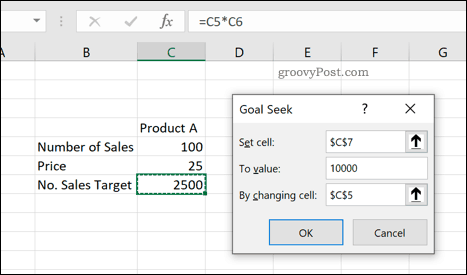
Excel ändert dann den Wert (in diesem Fall das Verkaufsziel), um den Zielwert zu erreichen. Sie sehen dann eine Vorschau des Ergebnisses. Anschließend können Sie die Änderungen auf Ihr Blatt anwenden oder abbrechen.
Verwendung der Zielsuche in Excel
Um das Zielsuchwerkzeug zu verwenden, öffnen Sie Ihre Excel-Tabelle und drücken Sie die Taste Daten Registerkarte in der Multifunktionsleiste.
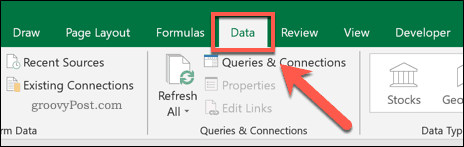
In dem Prognose Abschnitt der Daten Drücken Sie die Tabulatortaste Was, wenn die Analyse Taste. Daraufhin wird ein Dropdown-Menü angezeigt. Drücken Sie die Taste Ziel suchen Option zu beginnen.
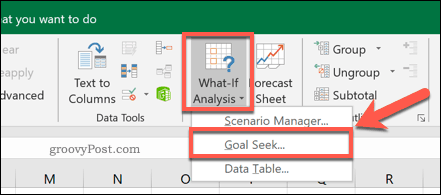
Das Ziel suchen Das Fenster enthält drei Werte, die Sie festlegen müssen.
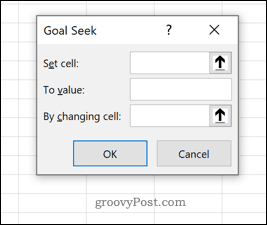
Das Zelle einstellen ist die Zelle, die Ihre mathematische Formel enthält - die Frage ohne die richtige Antwort (derzeit). In unserem Produktverkaufsbeispiel wäre dies die Verkaufszielformel (1), die derzeit 2500 US-Dollar beträgt.
In dem Schätzen Feld, legen Sie Ihren Zielwert fest. Für unser Produktverkaufsbeispiel wäre dies das Produktumsatzziel (z. B. 10.000 USD).
Identifizieren Sie abschließend die Zelle mit der sich ändernden Variablen in der Durch das Ändern von Cell Box (2). In unserem Beispiel würde dies die aktuelle Anzahl der Verkäufe enthalten. Derzeit 100 Verkäufe - dies muss geändert werden, um den erhöhten Zielwert zu erreichen.
Goal Seek ändert diese Zahl (100 Verkäufe), um den in der Schätzen Box.
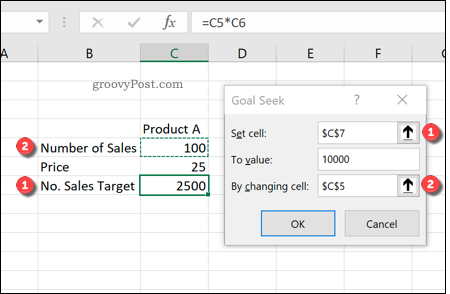
Drücken Sie die OK Schaltfläche zum Starten der Zielsuche Was-wäre-wenn-Analyse. Wenn die Zielsuche eine geeignete Antwort findet, die dem Zielwert entspricht, wird diese in der angezeigt Zielsuchstatus Box.
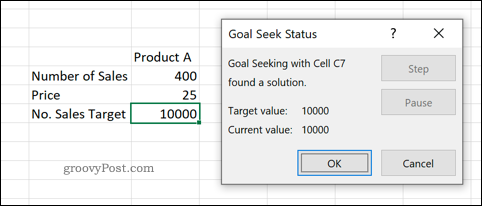
In diesem Beispiel wurde die ursprüngliche Anzahl von 100 Verkäufen auf 400 Verkäufe erhöht, um den Zielwert von 10.000 USD zu erreichen.
Wenn Sie mit der Antwort von Goal Seek zufrieden sind, drücken Sie die Taste OK Taste. Andernfalls drücken Sie Stornieren- Dadurch wird das Fenster "Zielsuche" geschlossen und die ursprünglichen Werte wiederhergestellt.
Bessere Excel-Datenanalyse
Die Verwendung der Zielsuchfunktion in Excel ist eine hervorragende Option, wenn Sie einige Teile einer mathematischen Frage vermissen. Es gibt jedoch Alternativen zur Zielsuche, einschließlich des Excel Solver-Add-Ins.
Sobald Sie Ihre Daten haben, können Sie die verwenden Excel CONCATENATE-Funktion um auf Ihren Daten aufzubauen und sie für eine bessere Excel-Datenanalyse zu präsentieren. Sie müssen einige kennen allgemeine Excel-Tipps Wenn Sie Excel noch nicht kennen.
Was ist persönliches Kapital? Rückblick 2019, einschließlich der Art und Weise, wie wir damit Geld verwalten
Egal, ob Sie zuerst mit dem Investieren beginnen oder ein erfahrener Trader sind, Personal Capital hat für jeden etwas zu bieten. Hier ist ein Blick auf die ...



